Le cuffie e gli altoparlanti Bluetooth sono ora più popolari che mai, ma farli funzionare con Linux non è sempre molto chiaro. Con tutto quello che sta succedendo nel mondo dei sistemi audio Linux, è facile perdersi e persino arrendersi. Il più delle volte, il problema con questi dispositivi è che il tuo sistema può vederli, ma per qualche motivo non riesce a stabilire una connessione. Ecco una guida rapida e semplice su come superare questo problema. Ho testato quanto segue su Arch, ma dovrebbe funzionare anche su ogni altra distribuzione.
Prerequisiti
Per inviare l'audio tramite A2DP (Advanced Audio Distribution Profile), dovrai installare lo stack del protocollo bluetooth "bluez" e altri tre pacchetti, ovvero "bluez-firmware", "bluez-utils" e "bluez-tools ”. Puoi installarli aprendo un terminale e inserendo "sudo yaourt" seguito dal nome del pacchetto se stai usando Arch, o con "sudo apt-get install" seguito dal nome del pacchetto se stai usando Ubuntu. Se si preferisce l'utility packman, si noti che il pacchetto "bluez-tools" si trova nel repository AUR. Dopo aver installato questi pacchetti nel tuo sistema, dovresti essere in grado di trovare l'altoparlante/auricolare bluetooth, ma non saresti in grado di connetterti con esso. Puoi ottenere l'indirizzo Bluetooth del dispositivo aprendo le Impostazioni Bluetooth di GNOME o aprendo un terminale e digitando "hcitool scan".
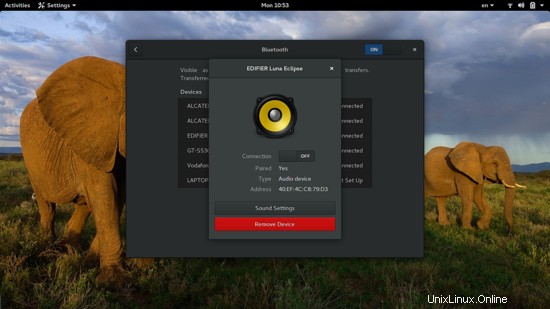
Successivamente, è necessario installare il pacchetto "pulseaudio-bluetooth". In Ubuntu (e Debian), questo pacchetto è chiamato "pulseaudio-module-bluetooth".
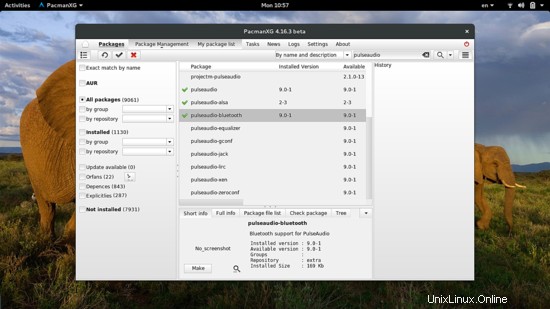
Dopo aver installato questo pacchetto, apri un nuovo terminale e digita:
killall pulseaudio
Quindi disattiva il Bluetooth e riattivalo e ora dovresti essere in grado di stabilire una connessione con il tuo dispositivo Bluetooth.
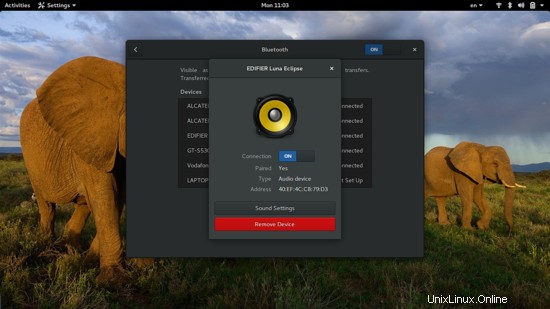
Connetti
Per connetterti con il tuo dispositivo Bluetooth, puoi utilizzare le impostazioni Bluetooth di GNOME o farlo tramite il terminale. Se preferisci quest'ultimo, apri un terminale e digita "bluetoothctl" e premi Invio. Questo attiverà il tuo modulo bluetooth e visualizzerà tutti i dispositivi precedentemente accoppiati con i loro indirizzi MAC. Individua quello che corrisponde alle tue cuffie/altoparlanti e digita "coppia" seguito dall'indirizzo. Se hai problemi con questo metodo, inserisci il comando "rfkill unblock bluetooth" e riprova. Se i problemi di accoppiamento persistono, provare il comando "hciconfig hci0 sspmode 0" e quindi riprovare. Al termine dell'accoppiamento, continua con il comando "connect" seguito nuovamente dall'indirizzo MAC.
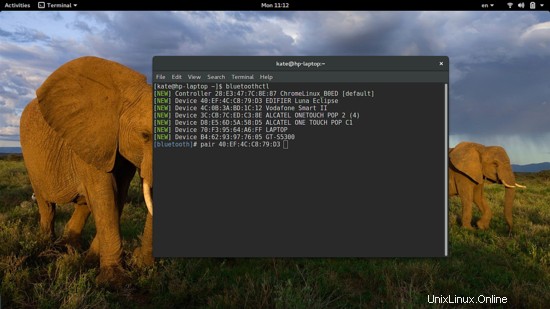
Ora, se desideri un modo più conveniente per connetterti ai tuoi altoparlanti ogni volta che avvii il tuo sistema, puoi installare il pacchetto "Blueman" che inserirà un'applet nell'area del vassoio. Questo non è assolutamente necessario, ma può tornare utile. Se stai usando KDE, installa il pacchetto "Bluedevil" che include anche un comodo widget che puoi abilitare tramite le opzioni della barra delle applicazioni in Dolphin.
Prendi il controllo
Dopo esserti connesso agli altoparlanti Bluetooth, dovresti essere in grado di vederli e selezionarli nelle impostazioni audio.
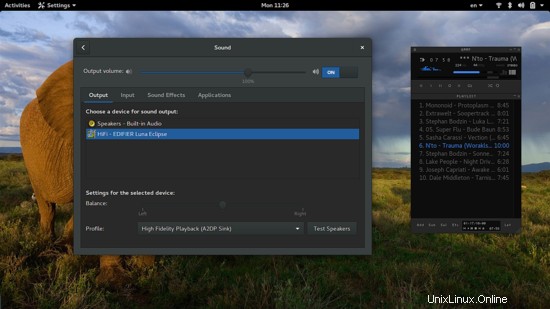
In alternativa, puoi installare il pacchetto "pavucontrol" che consente impostazioni audio avanzate di PulseAudio. Attraverso questa utility, puoi impostare diversi livelli di volume per ciascun canale, impostare un offset di latenza e controllare i volumi a livello di applicazione.
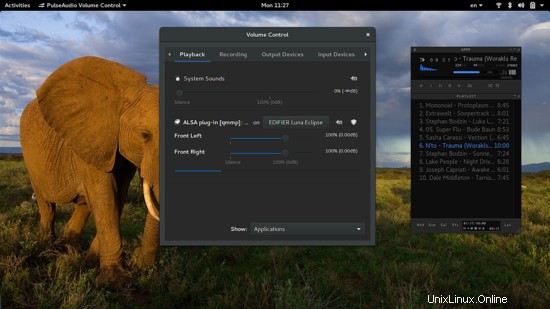
Poiché l'invio del suono agli altoparlanti è fondamentalmente un'attività di trasferimento dei dati, sarebbe bello sapere se le velocità di trasferimento sono mantenute sufficientemente alte per un risultato di qualità. Un modo per verificarlo è utilizzare l'utilità gkrellm che offre un plug-in chiamato "gkrellm-bluez". Il particolare strumento è vecchio (GTK2) ma può comunque servire perfettamente allo scopo.
Vai più in profondità
Se vuoi approfondire e impostare le opzioni che riguardano il sistema pulseaudio, puoi farlo navigando su “/etc/pulse” e aprendo i file di configurazione digitando “sudo gedit default.pa” e “sudo gedit client.conf” su un terminale. Naturalmente, se lo desideri, puoi utilizzare un editor di testo diverso.
Sul primo file è possibile decommentare i segmenti corrispondenti che hanno a che fare con l'attivazione automatica del bluetooth per attivare il modulo e collegarsi automaticamente all'auricolare dopo ogni avvio, mentre sul secondo file è possibile modificare l'autospawn da "no" a "sì" a seconda che si desideri che il display manager acquisisca l'A2DP all'inizio della sessione o meno. Assicurati di eseguire prima il backup di questi file di configurazione, poiché alcune modifiche potrebbero non avere l'effetto desiderato/previsto.
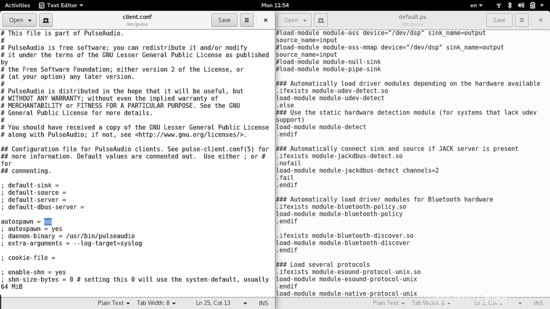
Un altro modo per impostare il rilevamento automatico e la connessione dell'auricolare all'avvio del sistema è accedere a "/etc/bluetooth" e aprire il file di configurazione del testo "audio.conf". Lì puoi decommentare le parti corrispondenti e salvare e riavviare. Ancora una volta, assicurati di eseguire prima il backup del file.
Infine, se vuoi vedere e modificare alcuni parametri di base dei tuoi dispositivi bluetooth, apri una sessione di file manager come root digitando “sudo nautilus” sul terminale e vai su “/var/lib/bluetooth”. Lì troverai un file "impostazioni" che riguarda le impostazioni del tuo modulo bluetooth (nome, rilevabilità, ecc.) E le cartelle che prendono il nome dall'indirizzo MAC del dispositivo. Apri il file "info" all'interno di una cartella e imposta il nome visualizzato di un dispositivo, cambia i suoi stati "trust" e "block" e ottieni la chiave di collegamento o cambia il codice PIN.
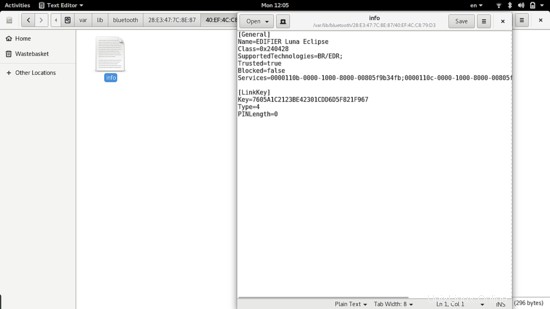
Ancora niente?
Se ancora non riesci a connettere il tuo sistema al tuo set bluetooth, prova una versione Bluez del ramo 4. La versione 5 ha portato un'importante riscrittura dell'API che ha interrotto la compatibilità con alcuni dispositivi e in molti casi questa è ancora la situazione. Inoltre, è possibile che il display manager acquisisca il sink A2DP per soddisfare le esigenze di accessibilità degli utenti nella schermata di accesso. L'impostazione di "autospawn" su "no" su client.conf, come accennato nella parte precedente, aiuterà con questo problema.
Se la tua connessione bluetooth si blocca/si blocca e non riesci a riconnetterti agli altoparlanti anche dopo un riavvio, vai su "/etc/bluetooth/" apri "main.conf" come root e cambia il valore di "RememberPowered" da "true ” su “false”, salvare il file e riavviare. Fallo mentre ripristini anche il tuo dispositivo e dovresti essere privo di problemi al tuo prossimo avvio. Se i problemi persistono, visita i nostri forum e chiedi aiuto alla nostra community di esperti.